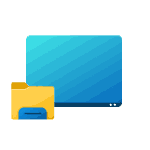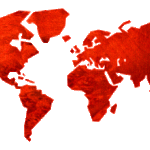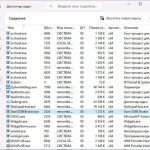Автозагрузка програм довольно сильно нагружает ваш компьютер, и в этой статье мы рассмотрим «Как отключить автозагрузку программ на Windows 10/8.1/8« все возможные и лёгкие способы.
Так как почти каждая программа включает себя в автозапуск, их собирается много и при старте компьютера это очень сильно сказывается на скорости загрузки самой системы. Сегодня мы рассмотрим как выключить автозагрузку программ в Windows 10/8.1/8
Убираем с автозагрузки лишние программы
Отключаем автозапуск программ в Windows 8, 8.1, 10.
Тут всё проще т.к на этих версиях пункт «автозагрузка» добавлено в диспетчере задач. Что нам для этого нужно:
- Нажимаем сочитание клавиш «Ctrl+Shift+Esc» (или же нажать правой кнопкой нажать на панель задач и в окне выбрать)
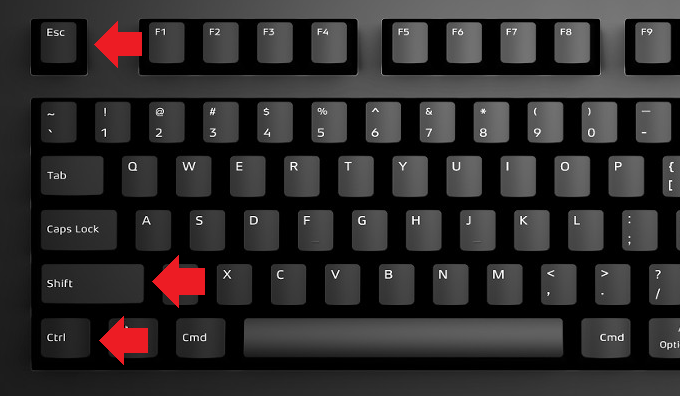
Если вы раньше не открывали диспетчер задач то у вас будет видно только запущеные программы.
- Нажимаем снизу «Подробнее» а дальше сверху в панели на вкладку «Автозагрузка»
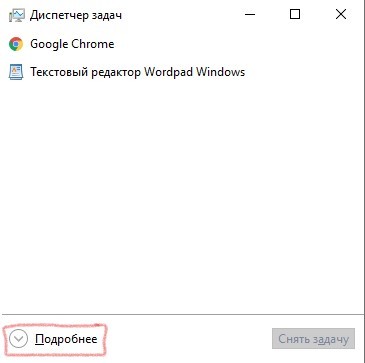
3. Выбираем программу из списка, кликаем и нажимаем кнопку «Отключить» В правом нижнем углу.
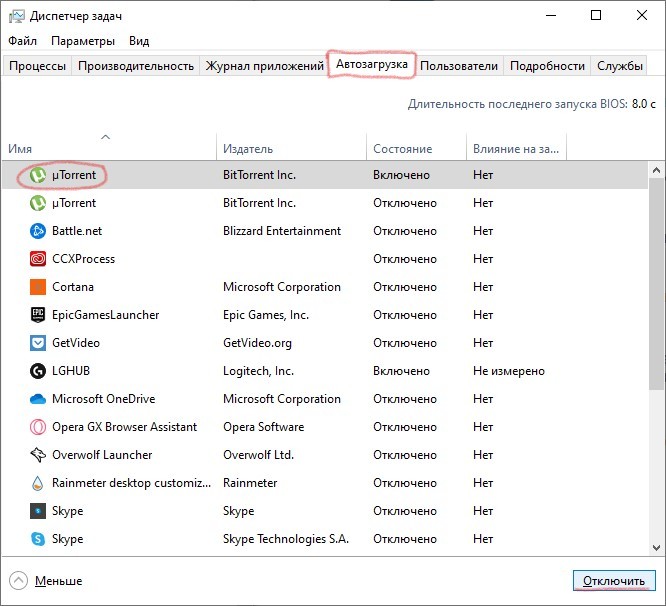
Вот и всё, теперь назойливые программы не будут «выскакивать» на вашем рабочем столе после старта, тем самым система будет скорее загружаться и работать. ГОТОВО.